
КАТЕГОРИИ:
Архитектура-(3434)Астрономия-(809)Биология-(7483)Биотехнологии-(1457)Военное дело-(14632)Высокие технологии-(1363)География-(913)Геология-(1438)Государство-(451)Демография-(1065)Дом-(47672)Журналистика и СМИ-(912)Изобретательство-(14524)Иностранные языки-(4268)Информатика-(17799)Искусство-(1338)История-(13644)Компьютеры-(11121)Косметика-(55)Кулинария-(373)Культура-(8427)Лингвистика-(374)Литература-(1642)Маркетинг-(23702)Математика-(16968)Машиностроение-(1700)Медицина-(12668)Менеджмент-(24684)Механика-(15423)Науковедение-(506)Образование-(11852)Охрана труда-(3308)Педагогика-(5571)Полиграфия-(1312)Политика-(7869)Право-(5454)Приборостроение-(1369)Программирование-(2801)Производство-(97182)Промышленность-(8706)Психология-(18388)Религия-(3217)Связь-(10668)Сельское хозяйство-(299)Социология-(6455)Спорт-(42831)Строительство-(4793)Торговля-(5050)Транспорт-(2929)Туризм-(1568)Физика-(3942)Философия-(17015)Финансы-(26596)Химия-(22929)Экология-(12095)Экономика-(9961)Электроника-(8441)Электротехника-(4623)Энергетика-(12629)Юриспруденция-(1492)Ядерная техника-(1748)
Сумм(янв:март. D12)
Янв!Б12+ФеврD12+Март!В12
С помощью первой формулы вычисляется произведение чисел, содержащихся в ячейке ВЗ текущего рабочего листа и ячейке С3 листа «Лист2». Между именем рабочего листа и адресом ячейки ставится восклицательный знак.
Во второй и третьей формулах вычисляется сумма чисел, находящихся в ячейках D12 на рабочих листах «Янв», «Февр», «Март».
Например, формула =СУММ(Лист1:Лист3!$A$1) суммирует содержимое ячеек А1 в трех подряд идущих листах одной рабочей книги.
Пример. Составим таблицу, которая подсчитывала бы облагаемый доход за каждый месяц и накапливала бы его с начала года. Для простоты положим, что в облагаемый доход заносится вся начисленная сумма за минусом 1 % в пенсионный фонд и необлагаемого минимума в размере одного минимального оклада на работника.
В рабочем листе «Итого» подсчитаем суммарные значения за квартал.
Решение. Переименуем рабочие листы «Лист1», «Лист2», «Лист3» и «Лист4» соответственно в «Янв», «Февр», «Март», «Итого» с помощью контекстно-зависимого меню.
Выделим рабочие листы «Янв», «Февр», «Март», «Итого» с помощью мыши и клавиши «Shift». При этом ярлычки выделенных рабочих листов станут белыми. Это свидетельствует о том, что мы включили групповой режим работы. Все, что мы будем набирать на рабочем листе «Янв», автоматически будет набираться на всех выделенных рабочих листах. В целях экономии времени имеет смысл в групповом режиме создать таблицу «Ведомость» с общими для всех выделенных рабочих листов элементами. Это прежде всего заголовок, сведения о минимальной зарплате, список работников, шапка таблицы, формулы подсчета итоговых сумм по столбцам, а для первых трех таблиц и формулы для расчета отчислений в пенсионный фонд и текущего облагаемого дохода.
В колонку «Пенсионный фонд» (ячейка D4) занесем формулу = С4*0,01 и размножим ее в ячейки D5:D6 в таблице, представленной на рис. 10.1.
| А | В | С | D | Е | F | |
| Ведомость | ||||||
| Минимальный оклад | 72,5 | |||||
| № | Ф.И.О. | Начислено | Пенсионный фонд | Текущий облагаемый доход | Облагаемый доход с начала года | |
| Иванов | =С4*0,01 | =С4-D4-$D$2 | =E4 | |||
| Петров | =С5*0,01 | =С5-D5-$D$2 | =E5 | |||
| Сидоров | =С5*0,01 | =С6-D6-$D$2 | =E6 | |||
| =СУММ (С4:С6) | =СУММ (D4:D6) | =СУММ (E4:E6) | =СУММ (F4:F6) |
Рис. 10.1. Рабочий лист с формулами за январь
В ячейку Е4 («Текущий облагаемый доход») внесем формулу =C4-D4-$D$2 и размножим ее в ячейки Е5:Е6.
В ячейках C7:F7 вычислим суммы. В ячейках A3:F6 установим сетку.
Отменим выделение группы. Для этого достаточно щелкнуть мышью по невыделенному листу или с помощью контекстно-зависимого меню «Разгруппировать листы». Обратите внимание, что таблица одновременно создавалась на всех выделенных рабочих листах.
Запишем формулу для облагаемого дохода с начала года. В январе она равна текущему облагаемому доходу, т.е. в клетке F4 запишем формулу =Е4, в клетке F5 – формулу =Е5 и т. д.
В результате получим данные об облагаемом доходе за январь (рис. 10.2).
| А | В | С | D | Е | F | |
| Ведомость | ||||||
| Минимальный оклад | 72,5 | |||||
| № | Ф.И.О. | Начислено | Пенсионный фонд | Текущий облагаемый доход | Облагаемый доход с начала года | |
| Иванов | 1412,5 | 1412,5 | ||||
| Петров | 1709,5 | 1709,5 | ||||
| Сидоров | 1907,5 | 1907,5 | ||||
| 5029,5 | 5029,5 |
Рис. 10.2. Рабочий лист со значениями за январь
В феврале облагаемый доход равен текущему облагаемому доходу плюс облагаемый доход за январь. Формула в феврале в клетке F4 будет иметь вид =Е4+Янв!Е4. Скопируем данную формулу в диапазон F5:F6 (рис. 10.3). В результате получим данные об облагаемом доходе за февраль (рис. 10.4).
В марте аналогичная формула в клетке F4 будет иметь вид =Е4+СУММ(Янв:Март!Е4) (рис. 10.5). Результаты вычислений за март представлены на рис. 10.6.
| А | В | С | D | Е | F | |
| Ведомость | ||||||
| Минимальный оклад | 72,5 | |||||
| № | Ф.И.О. | Начислено | Пенсионный фонд | Текущий облагаемый доход | Облагаемый доход с начала года | |
| Иванов | =С4*0,01 | =С4-D4-$D$2 | =E4+Янв!Е4 | |||
| Петров | =С5*0,01 | =С5-D5-$D$2 | =E5+Янв!Е5 | |||
| Сидоров | =С5*0,01 | =С6-D6-$D$2 | =E6+Янв!Е6 | |||
| =СУММ (С4:С6) | =СУММ (D4:D6) | =СУММ (E4:E6) | =СУММ (F4:F6) | |||
Рис. 10.3. Рабочий лист с формулами за февраль
| А | В | С | D | Е | F | |
| Ведомость | ||||||
| Минимальный оклад | 72,5 | |||||
| № | Ф.И.О. | Начислено | Пенсионный фонд | Текущий облагаемый доход | Облагаемый доход с начала года | |
| Иванов | 917,5 | |||||
| Петров | 1115,5 | |||||
| Сидоров | 1313,5 | |||||
| 3346,5 |
Рис. 10.4. Рабочий лист со значениями за февраль
| А | В | С | Е | F | |
| Минимальный оклад | |||||
| № | Ф.И.О. | Начислено | Текущий облагаемый доход | Облагаемый доход с начала года | |
| Иванов | =С4-D4-$D$2 | =E4+СУММ (Янв:Февр!Е4) | |||
| Петров | =С5-D5-$D$2 | =E5+ СУММ (Янв:Февр!Е5) | |||
| Сидоров | =С6-D6-$D$2 | =E6+ СУММ (Янв:Февр!Е6) | |||
| =СУММ(С4:С6) | =СУММ(E4:E6) | =СУММ(F4:F6) | |||
Рис. 10.5. Рабочий лист с формулами за март (столбец D спрятан)
| А | В | С | D | Е | F | |
| Ведомость | ||||||
| Минимальный оклад | 72,5 | |||||
| № | Ф.И.О. | Начислено | Пенсионный фонд | Текущий облагаемый доход | Облагаемый доход с начала года | |
| Иванов | 1511,5 | 3841,5 | ||||
| Петров | 1709,5 | 4534,5 | ||||
| Сидоров | 2105,5 | 5326,5 | ||||
| 5326,5 | 13702,5 |
Рис. 10.6. Рабочий лист со значениями за март
В рабочем листе «Итого» запишем формулы для подсчета итоговых сумм (рис. 10.7):
– по колонке «Начислено» – =СУММ(Янв:Март!С4);
– по колонке «Пенсионный фонд» – =СУММ(Янв:Март!D4);
– по колонке «Облагаемый доход с начала года» – =СУММ
(Янв: Март!Е4).
| А | С | D | Е | |
| Ведомость | ||||
| 72,5 | ||||
| № | Начислено | Пенсионный фонд | Облагаемый доход с начала года | |
| =СУММ (Янв:Март!С4) | =СУММ(Янв:Март!D4) | =СУММ(Янв:Март!E4) | ||
| =СУММ (Янв:Март!С5) | =СУММ(Янв:Март!D5) | =СУММ(Янв:Март!E5) | ||
| =СУММ (Янв:Март!С6) | =СУММ(Янв:Март!D6) | =СУММ(Янв:Март!E6) | ||
| =СУММ(C13:С21) | =СУММ(D13:D21) | =СУММ(E13:E21) | ||
Рис. 10.7. Рабочий лист «Итого» с формулами (столбец В спрятан)
Размножим данные формулы. Результаты вычислений в рабочем листе «Итого» представлены на рис. 10.8.
Связывание рабочих листов можно осуществлять тремя способами:
– с помощью формул, прямо осуществляя их написание;
– с помощью копирования и специальной вставки с использованием кнопки «Вставить ссылку»;
– с помощью консолидации рабочих листов.
| А | В | С | D | Е | |
| Ведомость | |||||
| Минимальный оклад | 72,5 | ||||
| № | Ф.И.О. | Начислено | Пенсионный фонд | Облагаемый доход с начала года | |
| Иванов | 3841,5 | ||||
| Петров | 4534,5 | ||||
| Сидоров | 5326,5 | ||||
| 13702,5 |
Рис. 10.8. Рабочий лист «Итого» со значениями
Консолидация рабочих листов – мощное средство для получения различных отчетов путем использования данных, находящихся в различных рабочих листах и даже файлах. С помощью консолидации можно вычислять итоговые суммы, среднее арифметическое и выполнять другие функции.
Необходимо, чтобы все диапазоны данных были представлены в формате первая строка каждого столбца содержит название, остальные строки – однотипные данные; пустые строки или столбцы в списке отсутствуют. Разместите каждый диапазон на отдельном листе. Не помещайте диапазоны на лист, на котором должна выполняться консолидация.
На вкладке Данные в группе Работа с данными выберите команду Консолидация (рис. 10.9, 10.10).
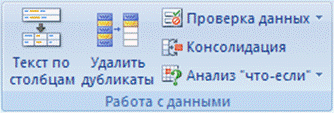
Рис. 10.9. Окно «Консолидация»
В первом поле данного окна выбирается функция, например «Сумма», во втором – ссылки на области в рабочих листах, которые с помощью кнопки «Добавить» переводятся в поле «Список диапазонов:». Необходимые области для консолидации в рабочих листах можно выделить с помощью мыши, их диапазон автоматически будет заноситься в поле «Ссылка:». Это значительно ускоряет рабочий процесс.
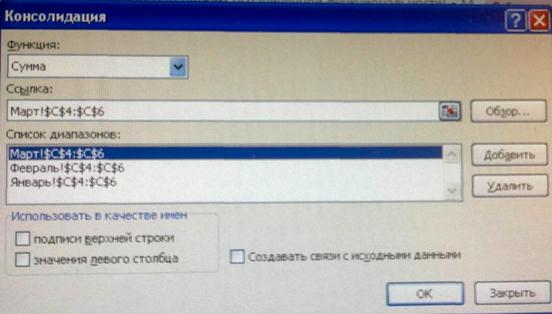
Рис. 10.10. Диалоговое окно «Консолидация»
Если лист находится в другой книге, нажмите кнопку Обзор, чтобы найти файл, а затем – кнопку ОК, чтобы закрыть диалоговое окно Обзор.
Путь к файлу будет введен в поле Ссылка, он будет завершаться восклицательным знаком.
Введите имя, назначенное диапазону, и нажмите кнопку Добавить. Повторите этот шаг для всех диапазонов.
Выберите способ обновления консолидации. Чтобы консолидация обновлялась автоматически при изменении исходных данных, установите флажок Создавать связи с исходными данными.
Задание 1.
Переименуйте первые три листа книги соответственно «Январь», «Февраль», «Март». Внесите на них данные, как показано на рис. 10.1, 10.3, 10.5.
На новом листе «Квартал» консолидируйте данные с трех рабочих листов.
Задание 2.
Четыре цеха предприятия выпускают три вида продукции. Известны объемы производства продукции в месяц по цехам (табл. 10.1) и расходы сырья на единицу продукции (табл. 10.2). Разработать электронную таблицу для расчета потребности цехов и всего предприятия в сырье на месяц (табл. 10.3).
Каждую таблицу разместить на отдельном листе электронной книги, названном соответственно названию таблицы.
Формулы для расчета данных в табл. 10.3 должны включать в себя частично абсолютные ссылки. При защите лабораторной работы следует объяснить, почему выбрана та или иная частично абсолютная ссылка.
Таблица 10.1
|
|
Дата добавления: 2014-10-31; Просмотров: 429; Нарушение авторских прав?; Мы поможем в написании вашей работы!